

Escrito por Adela D. Louie, Última actualización: 9 de septiembre de 2022
Hay muchos usuarios de iPhone que quieren borrar su iPhone por alguna razón. A algunos les gustaría darle su antiguo iPhone a alguien, o les gustaría venderlo porque quieren actualizarse al nuevo modelo de iPhone. También hay algunos usuarios a los que les gustaría borrar el iPhone solo para proteger sus datos personales o para corregir algunos errores y eliminar virus de su iPhone.
Sin embargo, cuando intentas borra tu iPhone, también te gustaría saber ¿Cuánto tiempo se tarda en borrar el iPhone? tanto si tienes prisa como si no. Y este proceso en realidad varía dependiendo de qué tan rápido funcione su iPhone o si habrá alguna interferencia inesperada, etc.
That is why in this post, we are going to show you how long does it take to erase your iPhone and how you can make the process faster. Make sure that you read this post until the end so that you will be able to solve any problems that might happen and for you to get the answer to your question.
Parte n.º 1: Proceso rápido e ideal para borrar un iPhone: ¿cuánto tiempo se tarda en borrar un iPhone? Parte #2: ¿Cuánto tiempo se tarda en borrar el iPhone? Según el método Parte #4: Conclusión
El proceso ideal cuando quieres borrar tu iPhone es realmente rápido y sencillo. A continuación se responde cuánto tiempo se tarda en borrar el iPhone en un proceso ideal.
Normalmente, el proceso de borrar su iPhone es algo rápido. Todo lo que necesita tener es una conexión de red estable, ya sean sus datos móviles o su Wi-Fi, y debe hacerlo en solo unos minutos. Aunque el tiempo de procesamiento depende de si está intentando borrar todo el contenido de su iPhone y también su configuración, o si está borrando su iPhone usando su iCloud.
Si va a borrar todo el contenido de su iPhone que incluye su configuración, este proceso podría tardar unos 10 minutos en completarse. Si lo que está utilizando es un modelo antiguo de iPhone, esto podría demorar más de 10 minutos. Esto se debe a que el sistema que tiene no es igual a los nuevos que tenemos hoy. Y si en este caso le tomará alrededor de una hora completar el proceso, entonces necesita arreglarlo.
También debe recordar que si va a borrar todos los contenidos y configuraciones en su iPhone, todas las características que tiene se restablecerán a la configuración de fábrica. Y borrar todo el contenido del iPhone y su configuración en realidad se puede hacer usando su iTunes en tu ordenador.
Borrar todo el contenido And Settings on iPhone with iTunes:
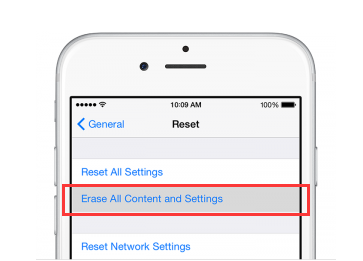
Arreglo rapido:
Si este proceso está tardando demasiado, el problema no está solo en tu conexión a Internet. Entonces, lo que tendrá que hacer es realizar una restablecimiento completo en tu iPhone. Es porque esta es la mejor alternativa para este proceso. De esta manera, también podrá borrar todo el contenido y la configuración de su dispositivo iPhone más rápido. Y realizar un restablecimiento completo en su iPhone depende del modelo que tenga.
Ahora, en caso de que prefiera usar su iCloud para borrar todo el contenido en el iPhone, esto podría demorar entre 10 y 15 minutos en completar el proceso. Y si en algún caso esto te llevará más tiempo que el tiempo dicho, entonces es hora de que lo arregles porque definitivamente hay algo mal con eso.
Sin embargo, antes de usar este proceso, debe saber que este método no incluirá el borrado de su iPhone. Su dispositivo solo se borrará si su dispositivo está conectado a una conexión Wi-Fi. Y este proceso dependerá de cuán estable y rápida sea su conexión a Internet.
El uso de la función Buscar mi iPhone para borrar su iPhone generalmente solo toma 5 minutos para completarse. Si, en cualquier caso, pasa más de 5 minutos a una hora esperando a que se complete este proceso, entonces debe haber algo mal que deba corregir.
Erase Content on iPhone Using Find My iPhone:
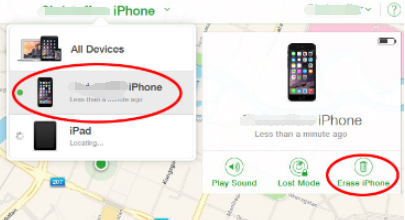
Arreglo rapido:
Si en caso de que su iPhone esté tardando demasiado en completar este proceso, necesitará ver si tiene una conexión estable. Debido a que al tener una conexión a Internet débil o nula, este proceso tendrá interrupciones, lo que hará que tome demasiado tiempo.
Si está buscando la forma más rápida de borrar su iPhone sin preocuparse por la confiabilidad de su dispositivo iPhone, entonces esto es, con mucho, lo mejor que debe hacer. debes tener el Limpiador de iPhone FoneDog instalado en tu computadora.
Descargar gratis Descargar gratis
Se sabe que FoneDog iPhone Cleaner es el mejor limpiador de iOS que existe. Esta herramienta podrá limpiar todos los archivos que ya no necesitas en tu iPhone. Esto incluye limpiar sus archivos basura, archivos grandes, eliminar aplicaciones en tu iPhone, comprimir tus fotos o exportarlas.
Con FoneDog iPhone Cleaner, también puede borrar todos los datos de forma permanente de su iPhone. Con solo un clic de un botón, todos los datos que tiene en su iPhone desaparecerán. Este proceso solo puede tomar unos pocos clics y solo unos minutos de su tiempo y eso es una garantía de que estamos orgullosos de atender a todos nuestros usuarios.
FoneDog iPhone Cleaner también puede borrar todos los datos privados que tiene en su iPhone y también las aplicaciones que elige eliminar. Si desea eliminar archivos en su iPhone y hacerlo eligiendo solo aquellos que desea eliminar, entonces esta es la mejor herramienta para usted. Con esto, puede borrar selectivamente los datos que desee en su dispositivo iPhone. Puede eliminar sus mensajes, fotos, videos, registros de llamadas, contactos, caché del navegador y mucho más.
¿Cuánto tiempo lleva borrar el iPhone con FoneDog iPhone Cleaner? Para mostrarle cuán fácil y rápido es FoneDog iPhone Cleaner para borrar los datos en su iPhone, a continuación se detallan los pocos pasos que puede seguir.
Haga que FoneDog iPhone Cleaner esté instalado en su computadora. Y una vez que tenga la herramienta instalada en su computadora, continúe y ejecútela. Luego, desde la interfaz principal, ingrese en su pantalla su dirección de correo electrónico y el código de registro que le enviamos para que lo complete.
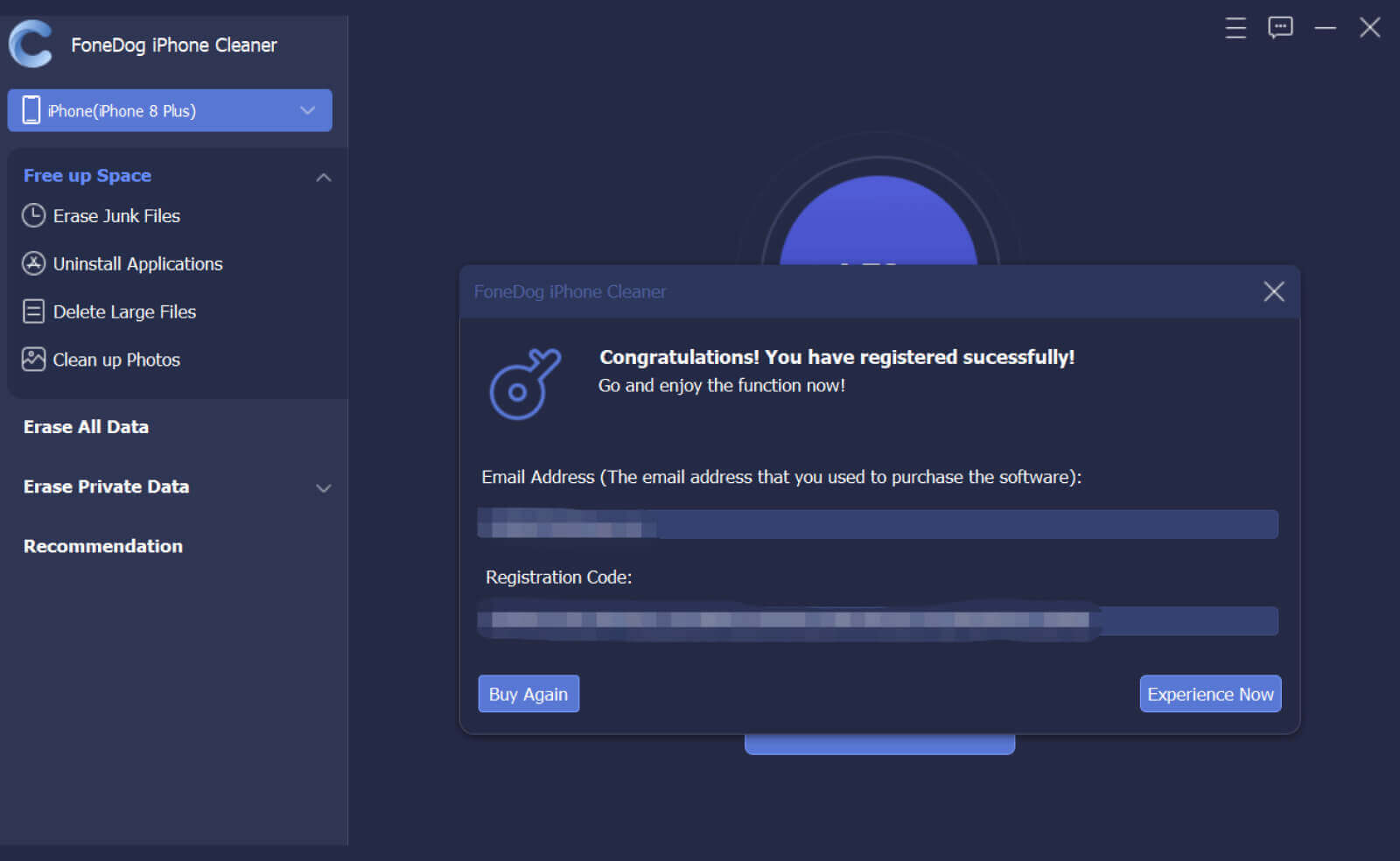
Una vez que se haya registrado con éxito en la herramienta, ahora puede conectar su iPhone a su computadora. Cuando se reconozca su iPhone, aparecerá una ventana emergente en su pantalla. En esa ventana emergente, simplemente haga clic en el Confianza y luego ingrese la contraseña de su iPhone en su pantalla. De esta manera, confiará en la computadora que está utilizando.

Luego, en su pantalla, podrá ver diferentes opciones del lado izquierdo. Desde allí, simplemente haga clic en el Borrar todos los datos .
NOTA: Asegúrese de que su función Buscar mi iPhone esté desactivada antes de continuar.

Luego, lo siguiente que debe hacer es elegir el nivel de seguridad que desea aplicar durante el proceso de eliminación. Aquí, puede elegir entre tres niveles en su pantalla.
Seleccione una de las opciones y luego haga clic en el Inicio en su pantalla para que pueda comenzar a borrar los datos en su iPhone.
After choosing the security level for the process, you can now proceed and erase all data from your iPhone device. You have to make sure that there are no updates and programs running on the background. If there are none, then go ahead and enter 0000 en su pantalla y luego haga clic en el borrar botón debajo de él. Esto comenzará a borrar todos los datos que tiene en su iPhone.
NOTA: Hay algunos datos que no se eliminarán de su iPhone, como los datos de su aplicación de archivos, la contraseña que tiene en su Configuración, su contraseña de Wi-Fi, la contraseña de su dispositivo, su correo de voz y otros.

La gente también LeerAprender a borrar iPad sin contraseña en 2022Aprender más sobre Snapchat Message Eraser en 2022
Y ahora, hemos respondido a su pregunta sobre cuánto tiempo se tarda en borrar el iPhone. Y como puede ver, esto en realidad depende de cómo planea borrar todos los datos que tiene en su dispositivo iPhone. Y en caso de que experimente algunos retrasos en comparación con el supuesto tiempo que hemos mencionado para cada proceso, también hemos incluido algunas soluciones rápidas sobre cómo puede hacer que funcione más rápido.
Sin embargo, si realmente está buscando una manera de borrar su iPhone de la manera más rápida y no quiere experimentar ningún retraso o interrupción, o cualquier otra interacción negativa al borrar su iPhone, entonces el Limpiador de iPhone FoneDog es el mejor herramienta que debe utilizar. Se sabe que FoneDog iPhone Cleaner es el mejor limpiador de iPhone que existe y muchos usuarios recomiendan esta herramienta debido a su eficiencia, seguridad de uso y rapidez para completar el proceso. Y lo mejor es que es muy fácil de usar, por lo que no debe preocuparse por cometer un error.
Comentario
Comentario
iPhone Cleaner
Libere almacenamiento fácilmente y acelere su iPhone
descarga gratuita descarga gratuitaHistorias de personas
/
InteresanteOPACO
/
SIMPLEDificil
Gracias. Aquí tienes tu elección:
Excellent
Comentarios: 4.7 / 5 (Basado en: 64 El número de comentarios)